ホームページ >モバイルチュートリアル >iPhone >アプリをダウンロードするときにFace IDを使用できない場合はどうすればよいですか?
アプリをダウンロードするときにFace IDを使用できない場合はどうすればよいですか?
- 王林転載
- 2024-01-12 09:57:041232ブラウズ
AppStore でソフトウェアをダウンロードするときに、ロック解除方法として Face ID を有効にすると、顔をスキャンすることで認証できるため、パスワードを入力する必要がなくなります。
#Face ID を使用してアプリをダウンロードできない場合はどうなりますか?
1: デバイスが Face ID 機能をサポートしているかどうかを確認します。
端末が対応していない場合、顔ダウンロードソフトはご利用いただけません。
2: Face ID が正常かどうかを確認するために使用します。
デバイスを接続し、[ツールボックス]に入り、Face ID が破損していないか確認してください。
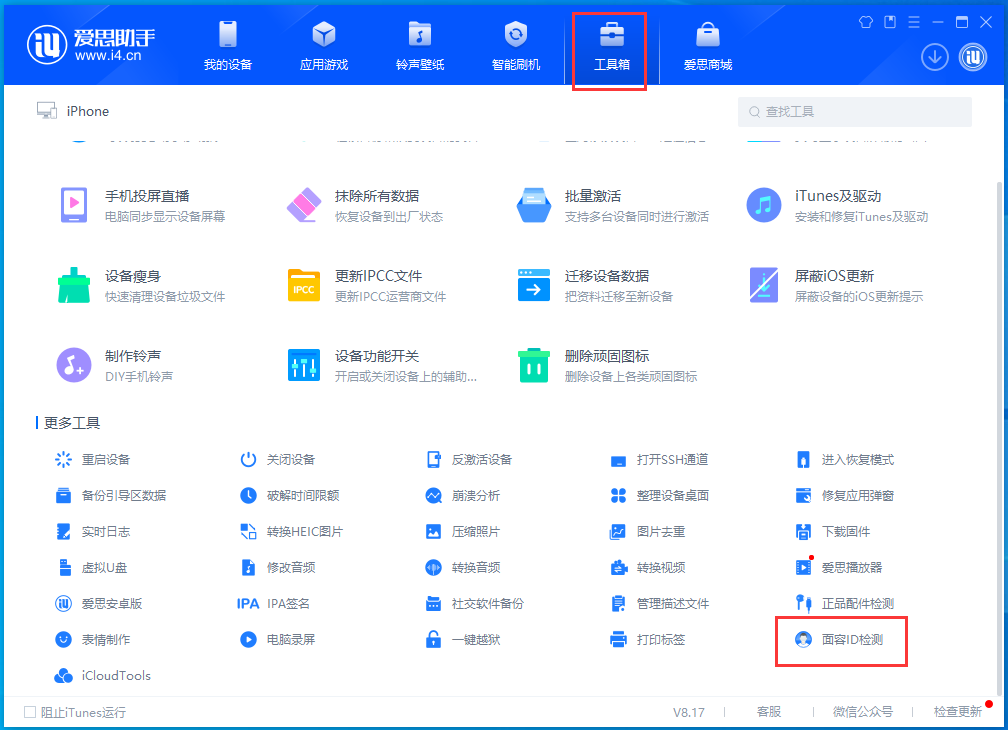
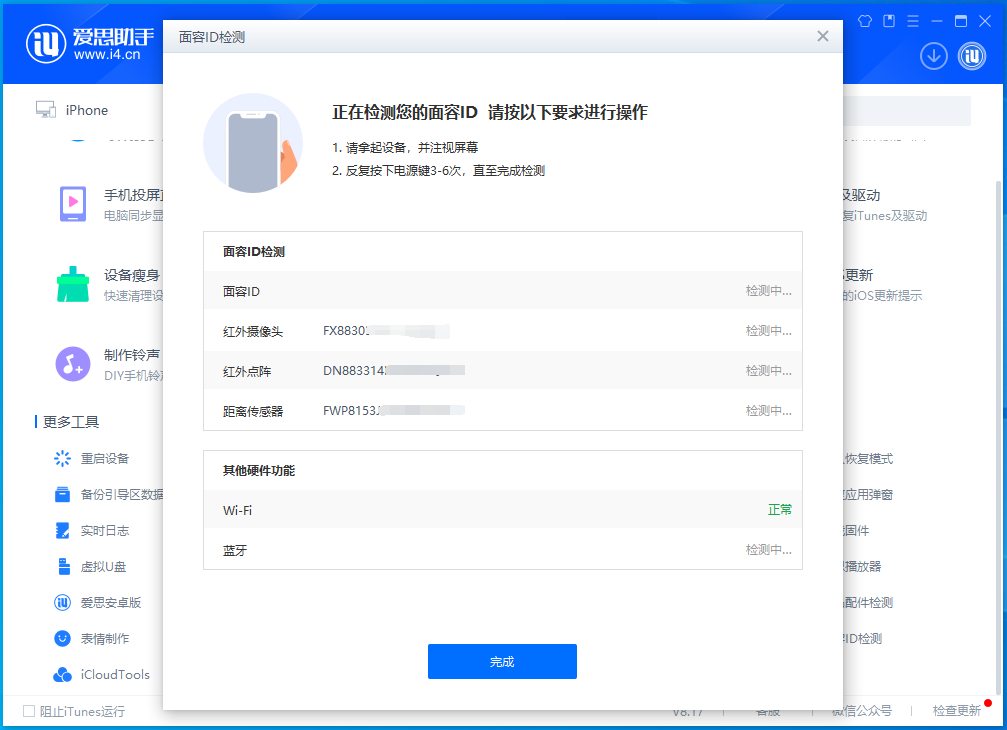
Face ID を有効にします。
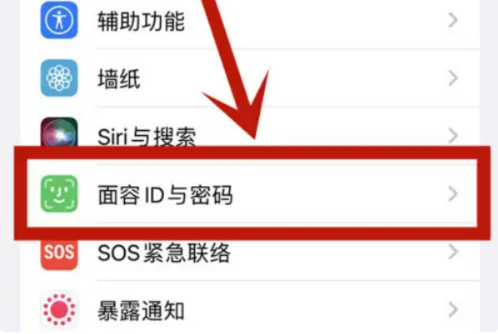
## 3. ページに入ったら、ロック解除パスワードを入力します;
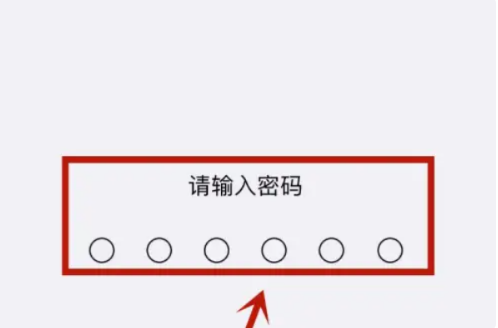
#4. フェイスを開きます。 iTunesStore、AppStoreではIDを使用し、ダウンロード時に顔認証が可能です;
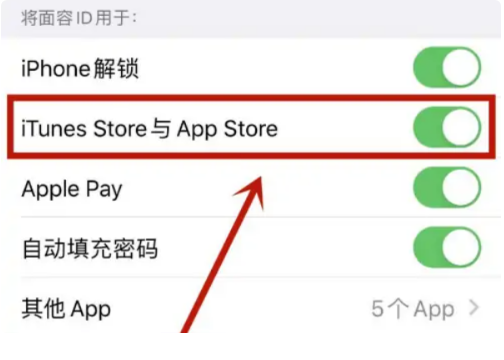
Face ID の精度や
Face ID 機能の利用可能性。
設定を更新する: 設定を更新するだけで問題が解決する場合があります。 「設定」で「Face IDとパスワード」に関連するキャッシュデータを検索してクリアし、
Face ID情報を再度追加できます。サインアウトして再度サインインする: Apple ID アカウントからサインアウトして再度サインインすると、問題が解決する場合があります。
# デバイスを再起動します: デバイスを再起動し、顔ダウンロード ソフトウェアを再度使用してみてください。
#デバイスのオペレーティング システムを更新します。オペレーティング システムのバージョンが古すぎる場合、顔ダウンロード ソフトウェアがサポートされない可能性があります。
#ネットワークを変更する: ネットワーク接続が不安定な場合も、顔ダウンロード ソフトウェアのダウンロードが失敗する可能性があります。 Wi-Fi からモバイル データへ、またはその逆など、ネットワーク接続を変更してみてください。
#上記の方法でも問題が解決しない場合は、Apple カスタマーサービスに連絡するか、Apple 正規修理センターに修理を依頼することをお勧めします。
以上がアプリをダウンロードするときにFace IDを使用できない場合はどうすればよいですか?の詳細内容です。詳細については、PHP 中国語 Web サイトの他の関連記事を参照してください。

